Linguagem e documentação
Quando falamos de comunicação com call centers e qual a melhor linguagem que devemos utilizar em seus documentos, precisamos levar em consideração algumas particularidades significativas.
As instruções de trabalho devem ser desenvolvidas pensando nas atividades do operador durante o atendimento. Dessa forma, os artigos conceituais e de processos devem ter uma linguagem simples, intuitiva e cercada do maior número de informações possíveis que o cliente possa solicitar em linha.
Os textos devem ter um tom amigável, respeitoso e próximo ao coloquial. No entanto, sempre haverá atenção à gramática e não serão permitidas informalidades ou gírias.
Estaremos sempre atentos aos feedbacks dos operadores sobre os conteúdos publicados. Assim, seremos próximos dos usuários e será mais simples de compreender suas necessidades, ajustando e desenvolvendo novos artigos.
Os documentos são destinados para atendimentos telefônicos, mas podem ser perfeitamente adaptados para atendimento via e-mail, chat presencial ou chatbot. Para os casos de atendimento em redes sociais, devemos rever o formato, pois são processos específicos e com linguagem diferenciada.
Um recurso importante e aliado no processo de escrita é o Webwriting. Essa técnica consiste em tornar o texto escaneável para o leitor, ou seja, se baseia em uma leitura rápida na qual palavras-chaves (não no sentido de busca, mas sim no sentido estratégico de criar uma linha de raciocínio) são colocadas em evidência. Dessa forma, quando o operador “bater o olho”, ele entenderá a mensagem, mesmo sem ler o conteúdo completo.
Esse padrão de comportamento acontece de maneira inconsciente e o operador analisará o conteúdo rapidamente. Uma vez que ele perceber que o documento não é o que ele procura no momento, irá para o próximo.
A seguir, listamos os recursos de linguagem que utilizaremos em nossos processos.
Recursos de linguagem
Pessoa
Os textos serão escritos na 3ª pessoa do singular: “ele”.
Evitaremos pronomes pessoais como “eu” ou “você”, e de gênero, como “ele” ou “ela”. Caso seja necessário, para evitar a repetição de termos como “cliente”, pode-se utilizar do pronome “ele”.
Em alguns casos, caberá o tempo verbal presente do indicativo. Exemplo: “o cliente acessa a segunda via no app” ao invés de “o cliente acessará a segunda via no app”.
Dica: Use moderadamente a locução verbal. Exemplo: “o cliente deve acessar” para “o cliente acessa”; “o cliente deve comparecer” para “o cliente vai até a loja”. O uso do presente do indicativo inibe o uso do recurso de locução verbal.
Lead
Para auxiliar na redação, o lead funciona como um caminho. Ao responder às perguntas, é possível obter um levantamento para a estrutura inicial do texto.
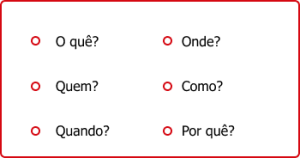
Tamanho sugerido: aproximadamente 200 caracteres ou até 3 linhas.
Verbo imperativo
Todos os verbos descritos nos procedimentos devem estar no Imperativo. Nesse modo verbal indicamos a ordem, execução de uma ação. Além disso, o Imperativo deixa os textos mais enxutos e objetivos.
Ex.: Abra a tela Reembolso // Clique no botão Salvar.

Títulos
Destaque sempre o assunto principal, permitindo que o leitor tenha uma ideia sobre o conteúdo do texto antes de começar a leitura. Verifique se as palavras utilizadas nos títulos são familiares aos operadores.
É muito importante trabalhar com termos significativos para os colaboradores, para que eles olhem e consigam (quando possível) reconhecer o conteúdo pelo título.
O título deve conter:
- O motivo da ligação do cliente para 1º nível;
- Ação do operador para BackOffice;
Dica: dê preferência para títulos curtos ou com, no máximo, 60 caracteres com espaços.
Todo título deve ser claro, útil e despertar interesse; para isso:
- Pense em para quem e para que serve o processo;
- Qual é a linguagem usual de quem vai lê-lo;
- Quais termos o público usaria para encontrá-lo.
Use a técnica ESC: substantivo + complemento + especificador
- Substantivo: indica o nome da ação; (ex: reclamação; contestação)
- Complemento: indica uma particularidade da ação; (solicitação “x”; contestação de “y”)
- Especificador: indica uma particularidade do complemento. (contestação de y “xpto”)
Exemplos
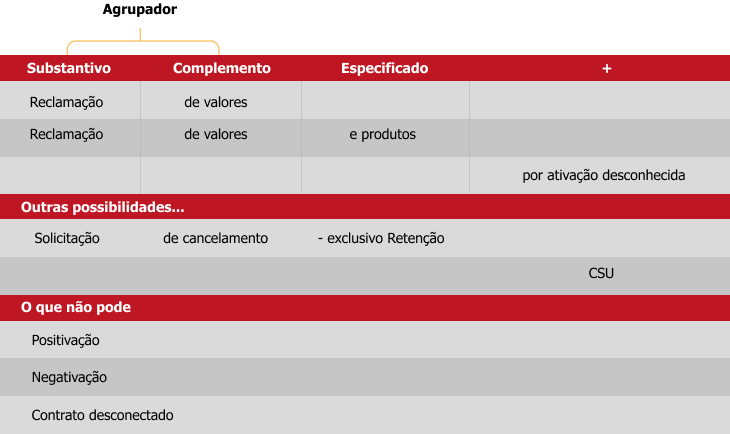
Ilhas nos títulos: informe as ilhas no final do título entre parênteses, caixa alta até 3 siglas e acima de 3 siglas, caixa alta e caixa baixa.
- Contestação de Valores Indevidos (N1)
- Positivação fora do prazo (BKO)
- Pagamento com cartão de crédito no Intersic (Canais Críticos)
Dica: se a ilha possui a palavra Geral no final, manter somente a ilha. Se for uma ilha específica, manter a nomenclatura. Exemplos:
- Canais Críticos Geral = Canais Críticos
- BKO Fraude = BKO Fraude
Palavras-chave e Aceleradores de busca nos títulos: quando o título possui informações específicas, essas mesmas informações deverão ser colocadas como palavras-chave e aceleradores de busca.
Agrupador
É uma página que permite agrupar outras páginas; em uma página agrupadora você pode ter algumas informações conceituais (explicando o que é) com direcionamento para vários outros links.
Exemplo: Ao criar um processo que tem o título Contestação de valores, posso ter neles vários outros assuntos:
- Contestação de valores de fatura após cancelamento;
- Contestação de valores na fatura por números desconhecidos;
- Contestação de valores após 45 dias de atraso;
- Contestação de valores após acordo.
Parágrafo
Utilize-os para textos com grandes blocos. Ao quebrar o texto, facilitamos o fluxo, deixando o conteúdo menos poluído e mais fácil de ler (ou escanear). Cuidado: não basta apenas quebrar um bloco, você precisa criar a ligação entre os parágrafos e manter uma estrutura de introdução, desenvolvimento e conclusão.
Tamanho sugerido: aproximadamente 200 caracteres ou até 3 linhas.
Listas e Tópicos
A mensagem é melhor compreendida quando é separada em simples elementos.
Utilize o bullet para realizar essa separação.
Palavras Estrangeiras
As palavras estrangeiras devem ser escritas em itálico e deverão ser previamente esclarecidas com a pronúncia. Lembrando que devemos evitá-las sempre que possível.
Exemplo: print, download, software, wi-fi.
Parênteses
Usados para adicionar informação a uma palavra, expressão ou frase, normalmente explicativa. Ex.: wi-fi (internet sem fio).
Dois Pontos
Servem para destacar ou explicar uma informação. Em caso de conteúdo logo após os dois pontos, o texto será iniciado com letra minúscula.
Ex.:
- NOW: compra ou aluguel de lançamentos do cinema;
- Multitela: os programas favoritos onde e quando quiser através do NOW e nos aplicativos dos canais.

Número
Descreva em sua forma numérica.
Ex.: 1, 2, 3…100, 102…
Ordinal
Descreva em sua forma numérica.
Ex.: 1º, 2º, 3º …
Números de telefones
Insira os números com o DDD entre parênteses e, na sequência, o número.
Ex.: (11) 2222-1245
Dados
Para indicar dados de internet WAP, dados GPRS, 3G e 4G, utilize o numeral do serviço.
Expressões numéricas
É comum o uso de adjetivações para relacionar a expressões numéricas. No entanto, muitas vezes elas não são precisas. Sendo assim, é recomendável substituir por valores numéricos reais (quando souber).
Ex: Esse processo leva muitos dias para ser realizado.
Esse processo leva 20 dias para ser realizado.
Maiúsculas
Utilize a primeira letra em maiúsculo para palavras que sejam substantivos próprios.
Negrito e itálico
Esses recursos melhoram a clareza do conteúdo. Utilize negrito para palavras que devem ser destacadas e indicam mensagens importantes. Use itálico para destacar palavras estrangeiras.
Informe o endereço de e-mail em caixa baixa e negrito.
Exemplo: claro@claro.com.br
Siglas
- Até 3 letras: escreva todas em maiúsculo. Ex.: ATP (Atendimento pessoal).
- Mais de 3 letras: apenas a primeira letra em maiúsculo. Ex.: Anatel (Agência Nacional de Telecomunicações).
- Uso no plural: coloque a sigla e acrescente um “s” minúsculo sem o apóstrofo (‘). Ex.: ATPs
Ponto e vírgula (;)
Separa os itens como marcadores.
Hífen (-)
É utilizado na divisão de palavras compostas e também como marcador.
Ponto final (.)
Indica final de frase.
Vírgula (,)
Utilizada para organizar sequências de ideias e marcação de uma pausa no texto. O uso da vírgula também serve para marcar orações e períodos na frase.
Marcadores
Utilize o marcador de bullets antes da palavra ou frase.
Ex.:
- Claro
- Móvel;
- Tv;
- NET.
Preços
Descreva em sua forma numérica e, em seguida, por extenso com letra minúscula, entre parênteses.
Ex.: R$ 39,90 (trinta e nove reais e noventa centavos). Para valores acima de mil, substitua os zeros pela quantidade por extenso.
Ex.: R$ 1.000,00 => R$ 1 mil (um mil reais)
R$ 100.000,00 => R$ 100 mil (cem mil reais)
Datas
As datas devem ser escritas no formato “dd/mm/aaaa”.
Dias da semana e mês devem ser escritos em letras minúsculas.
Horário
A abreviação de horário deve ser a letra h, em minúsculo, quando for hora em ponto. Quando não for a hora exata, a letra h antecede os minutos. Veja os exemplos:
- Hora = 8h
- Hora e minutos = 8h30
Exceção: meia-noite será escrito por extenso.
Regras de estrutura para procedimentos
Todos os documentos escritos devem conter informações adicionais antes de iniciar o processo e ao fim dele. Dessa forma, o operador não precisará entrar no corpo do processo para verificar se é o documento correto. Essa é uma forma de economizarmos o tempo do cliente e do operador, que muitas vezes possui o TMA (tempo médio de atendimento) como meta de seu atendimento.
As informações adicionais apresentadas antes do processo darão ao operador:
- Base para verificar se o processo que está procurando é o desejado;
- Argumentação para conduzir o atendimento.
Antes de iniciarmos o processo, devemos indicar:
Título: é a ação do POP ou o motivo da ligação do cliente. Verifique se os operadores o identificarão pela nomeação (já definidos por Processos e de acordo com as regras vistas anteriormente).
Todos os títulos de página também serão formados pelos nomes completos dos planos/pacotes (os itens atenderão a um padrão, de acordo com a lista de termos recorrentes).
Exemplo: Claro net tv Fácil
Agrupador: identifique se o pode se encaixar em algum agrupador e qual seria.
Entenda: informações explicativas do assunto: o que é/ pra que serve.
Vale para: informe as condições que permitem ou restringem à execução do procedimento.
Exemplo:
Somente titular com confirmação de dados;
Titular ou dependente com confirmação de dados;
Linha ativa / Contrato conectado;
Exclusivo para uso da célula Recorrência do Call Center NEOBPO
Como funciona: informe o passo a passo do procedimento. No caso do KB, utilizaremos o padrão de Checklist. Veja mais detalhado a seguir em Como funciona – passos do POP.
Ao final do documento, devemos indicar:
- Canais e sistemas: informe quais sistemas o operador vai usar para executar seu procedimento; quais canais (autoatendimento; lojas; ATP) o cliente tem acesso/pode usar para executar (por conta própria) o procedimento. Exemplo:2ª via da fatura:
- O operador usa o NETSMS na aba XXX;
- O cliente acessa o app Minha Claro residencial nos campos XXX;
- O cliente pode comparecer à loja XXX.
- Saiba mais: informe particularidades, dicas e a quais outros assuntos/temas esse procedimento está relacionado. Exemplos:
- Você sabia que cliente PME, que tenha contrato cadastrado com CPF, pode pagar a fatura só com o CPF na casa lotérica.
- O cliente não aceitou a resposta da contestação e quer cancelar; acesse aqui as ofertas vigentes e ofereça os benefícios disponíveis para o tipo de contrato dele.
- O e-mail do cliente está desatualizado? Clique aqui e veja como atualizar ou aqui para ver outras formas de enviar a fatura.
- Classificações: Preencha a planilha (anexa) informado:
- Segmento do cliente (ex: residencial, móvel)
- Público (ex: Claro residencial, Claro empresas, Pós, hotéis e hospital)
- Tipos de produtos (ex: tv, fone, banda larga)
- Produto (ex: Claro net tv, Claro fone rural)
- Células / Ilhas (ex: Fale Conosco, N1, Recorrência, Retenção).
- Aceleradores da busca: informe quais palavras-chave você destacaria para o operador localizar esse POP na busca. Ao escolher as palavras-chave do seu texto leve em consideração:
- 3 aspectos: popularidade, relevância e intenção (de busca*).
- Escolha sempre um vocabulário simples, objetivo, claro;
- Pense que palavras o atendente pode colocar na busca para encontrar seu processo;
- Pense em expressões que o cliente pode usar com o atendente e como este irá procurar o seu conteúdo.
* Existem 3 tipos de intenção de busca: navegacional (chegar em um lugar – “NETSMS”), informacional (“Como ativar um contrato”) e transacional (“compra”).
- Informações sobre o responsável e data de criação:
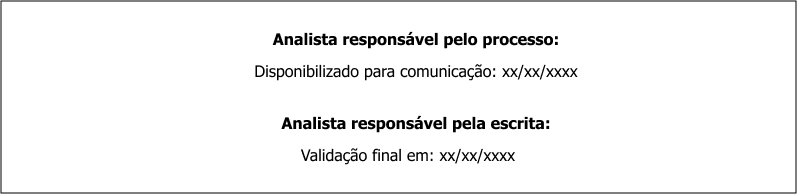
- Comentários adicionais:
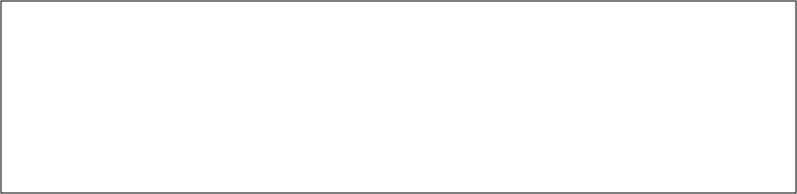

Nome da Empresa
- O nome da empresa será escrito em negrito e com a primeira letra maiúscula.Exemplo: A missão da empresa Claro é…
Utilize o negrito
Numeração de passos, sistemas, menus, campos, abas, botão, áreas, produtos e serviços. Exemplo: 1. No NETSMS, abra a janela Reembolso, clique no botão Salvar.
Tempo verbal
Coloque todos os verbos no imperativo.
Exemplo: Faça, realize, registre, acesse;
Ocorrências
Coloque as ocorrências com o termo completo e em negrito.
Exemplo: FI1 – FI1 – QUESTÕES REFERENTES À COBRANÇA.
Atenção e Dica
- Atenção: utilizado para informar que se determinada ação ou informação, não for seguida naquele momento, poderá acarretar em problemas posteriores.
- Dica: utilizada para destacar informações ou ações, que ajudem o operador a trabalhar de forma mais fácil e rápida em determinadas situações.
Para indicar ao operador que passe para o próximo passo, siga a seguinte regra:
- Passos lineares: do passo 1 para o 2, utilizar a frase: Siga para o próximo passo.
- Passos não lineares: do passo 1 para o 3, utilizar a frase: Siga para o passo 2.
Como funciona – escrita dos passos
Atenção: antes de iniciar o pop, consulte esse Manual e o Vocabulário Controlado para checar a grafia de termos, sinais gráficos e elementos da construção do texto.
Determine os passos macros (principais), ou seja, as principais ações do operador dentro do POP.
Exemplos:
- Abra o processo de reembolso.
- Encaminhe o reembolso para o setor.
- Registre o atendimento
- Informe ao cliente o prazo/processo.Dica: se necessário, desenhe um fluxo (no Excel, Xmind) para compreensão.
Detalhe cada passo micro, dentro dos macros.
Os passos internos devem conter as ações que o operador realiza no sistema e durante o atendimento, com a localização das informações e orientações para argumentação.
No modelo Checklist, detalhe as ações que o operador deve tomar dentro de um atendimento, com as opções Sim e Não.
- Atenção: no campo Ação (coluna da direita), sempre coloque o SIM como primeira opção e o
- NÃO como segunda.
Coloque as informações de Texto Padrão, Scripts e Ocorrências, dentro de Smart Links.
Os Scripts (escritos no Word) devem ser incluídos como smart link na publicação. Todos os Scripts que vierem de Processos como exceção são obrigatórios. Os demais que devem ser transformados em orientação para o operador.
O checklist é dividido em 2 colunas. Nelas devem constar:
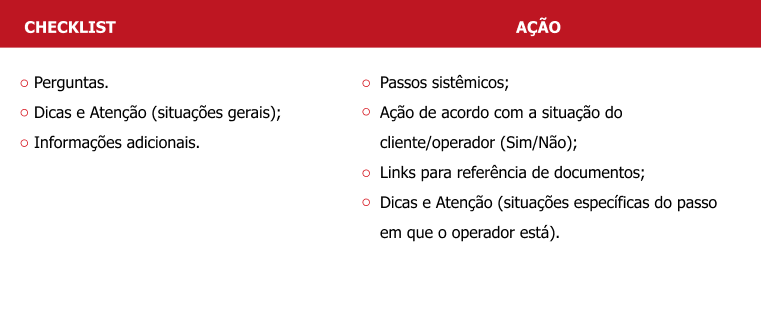
Exemplo de POP:
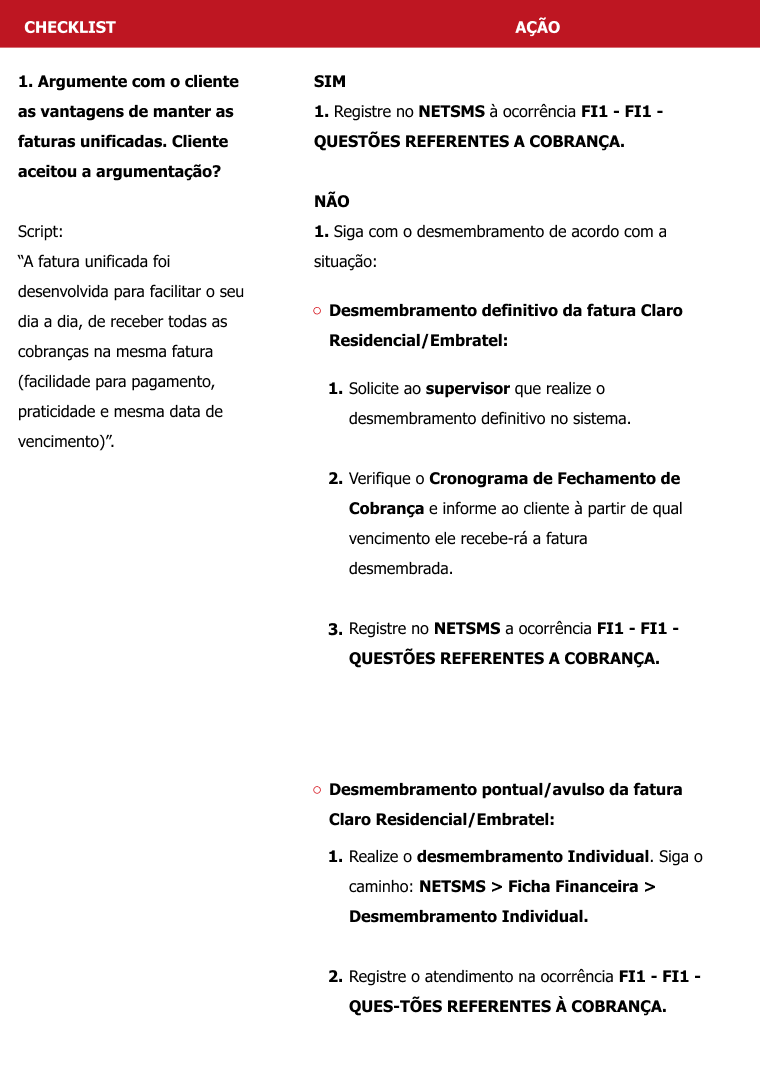
Não se esqueça!
- Tenha sempre como objetivo escrever com o foco em novos operadores. Lembre-se de que nada é óbvio para novos colaboradores;
- O processo deve ser o mais completo possível, pois o operador não tem tempo de procurar informações a parte do KB enquanto está em linha para repassá-las ao cliente;
- Faça uma pesquisa sobre o seu público-alvo;
- Pesquise termos técnicos. Não use apenas o Fique Ligado como referência;
- Pense como uma ferramenta de busca;
- Utilize links internos que indiquem outras páginas do próprio conteúdo;
- Utilize uma linguagem simples e de fácil entendimento;
- Evite expressões em inglês ou que não são utilizadas pelo seu público-alvo;
- Revise seus textos antes de publicá-los. Se possível, solicite que alguém os leia;
- Fique de olho na linguagem adequada para o seu público;
- Adicione vídeos e elementos visuais para enriquecer seus conteúdos. Sempre com moderação.
- Construa períodos de leitura curtos.
- O gerundismo é vício de linguagem. Procure evitá-lo na redação de textos
- Leia o conteúdo em voz alta. Um bom texto deve soar de forma natural e fluida;
- Os termos mas ou dessa maneira deixam os parágrafos mais leves.
- Revise seus textos antes de publicá-los. Se possível, solicite que alguém os leia.
Links
A inserção de links para outras páginas será realizada a partir de uma padronização.
- Quando o link for para uma outra página, informe:
- Motivo pelo qual o operador deve acessar o link +
- Coloque o link no termo que você quer direcionar o operador +
- Caminho (informe o caminho que aparece no breadcrumb da página).
Exemplos: Para mais informações, acesse a relação de canais ou navegue pelo menu xxxx > xxxx > xxxx
ou
Verifique se o pacote é válido para esse cliente acessando a relação de canais, ou navegando pelo menu xxxx > xxxx > xxxx - Quando o link for para uma página externa (que o próprio operador vai usar):
- Motivo pelo qual o operador deve acessar o link +
- Coloque o link no termo que você quer direcionar o operador +
- Uma breve orientação sobre as informações internas do link.
Exemplos:
Para fazer a busca de endereço, acesse o site do Correios e na home procure por Busca de endereço e cep. - Quando o link for um direcionamento para o cliente, informe:
- Motivo pelo qual o cliente deve acessar o link +
- Link por extenso +
- Uma breve orientação sobre as informações internas do link.
Exemplo:
Para mais informações sobre como contratar o serviço, o cliente deverá acessar o site claro.com.br\foneCaso o link seja muito extenso, como o Minha Claro residencial, informe para o cliente o passo a passo de navegação dentro do site e como ele encontrará esse caminho de forma mais simples.
Exemplos:
De:
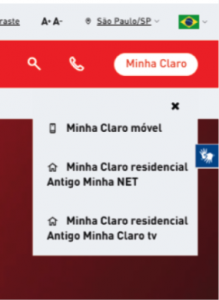
https://auth.netcombo.com.br/web/login.html?client_id=MINHA_NET_WCP&redirect_uri=https%3A%2F%2F
minhanet.net.com.br%2Fwebcenter%2Fportal%2FNET
AutoAtendimento&response_type=code&scope=
openid+minha_net&state=d20fd105-882d-441f-912e-55d7b5944bd4&authMs=UP,EPPara:
Acesse o site claro.com.br e no menu superior clique na opção Minha Claro.
Escolha Minha Claro residencial Antigo Minha NET.
Formatação para documentos em Word
A formatação do texto no Word deve ser:
Fonte
- Tipo = Calibri
- Tamanho = 12
- Cor = preta
Alinhamento
- Corpo do texto = alinhado à esquerda
- Intertítulos = alinhados à esquerda
- Parágrafos = alinhados à esquerda
- Espaço entre parágrafo = 1.15.
Clique duas vezes o Enter dentro da
ferramenta WF; no Word, uma vez o
Enter.
Imagens
Nomes das imagens
Salvar as imagens a:
- Nome do conteúdo ou pop no qual a imagem está inserida;
- Data indicada com mês e ano.
Exemplo: Claro vídeo_assinatura_122019
Tamanhos das imagens
- O peso do arquivo não pode ultrapassar 1 MB.
Tabelas
Mantenha sempre as tabelas em formato da tabela do Word.
Evite subir imagens de tabelas para não sobrecarregar a plataforma, além de perdermos qualidade na visualização da informação.
Vocabulário Controlado
Para padronizar termos utilizados, tanto dentro de conteúdos, como de procedimentos, criamos um “mini dicionário”: o Vocabulário Controlado.
Nele, você encontrará, em ordem alfabética, a unificação de todos os termos que os operadores costumam utilizar em seus atendimentos a clientes.
Veja a seguir o termo fatura:
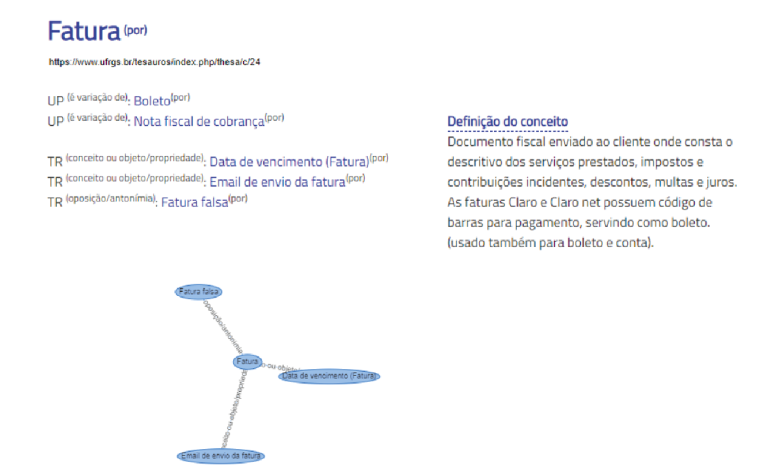
Cada termo contará com suas variações, descrição de conceitos, sinônimos, antônimos. O infográfico informa a posição do conceito ou objeto/propriedade, sinônimos e antônimos.
Para consultar, acesse o link:
http://agileprodutora.com.br/thesa/index.php/thesa/c/40/3/
usuário: cliente
senha: claro
Assinatura de conteúdo
Assinatura de conteúdos recém-escritos e publicados
Exemplo:
Publicado em 12/02/2020 por (nome e sobrenome)
Criado em 24/01/2020 por (nome e sobrenome) (KB Salesforce)
Assinatura de alteração de conteúdos já publicados
Exemplo
Última atualização em 16/06/2020 por equipe de comunicação e call center.
Revisão
A revisão de texto é um passo muito importante no nosso processo de escrita. Após finalizar o documento, leia o texto com atenção e em voz alta. Sempre que possível, troque os textos com um colega.
Estrutura do texto
Confirme se ele atende ao propósito inicial da redação e se você conseguiu atingir o objetivo inicial da informação a ser transmitida.
Coesão
Um texto coeso apresenta a ligação das ideias, no qual as palavras, frases e parágrafos se unem de forma coerente. Exemplos de palavras que auxiliam nesse encadeamento: Além disso; bem como; conforme; contudo; do mesmo modo; e; mas; por isso.
Coerência
É relação lógica entre ideias, situações ou acontecimentos presentes no texto. Para um texto ser coerente, devemos evitar:
- Ideias contraditórias ou de duplo sentido;
- Dizer a mesma coisa, mas utilizando outras palavras;
- Escrever sobre assuntos diferentes, e sem relação entre si, na mesma frase ou
parágrafo.
Ortografia
Corrija todos os erros ortográficos, de digitação e pontuação. Lembre-se que os textos devem estar de acordo com a Nova Ortografia da Língua Portuguesa.
Evite repetições de palavras. Para isso, recorra ao dicionário de sinônimos para deixar o seu texto mais leve e fluido.
Objetividade e Clareza
Um texto objetivo não possui mais do que uma única interpretação. Ele passa informações precisas e não faz rodeios com as palavras. Já a clareza garante que o texto seja bem compreendido pelo leitor, evitando erros de interpretação, abandono da leitura ou qualquer outro ruído que atrapalhe no entendimento da informação.
Adequação à linguagem da Claro
Sempre é necessário lembrar que representamos alguém que se comunica com outra pessoa. Portanto, a mensagem precisa transmitir a voz e identidade da empresa. O conteúdo está cumprindo esse propósito?
Publicação KB – Acesso ao Solar
Inclusão e Edição de conteúdo / Smart links
- Acesse o Solar pelo link cec.claro.com.br
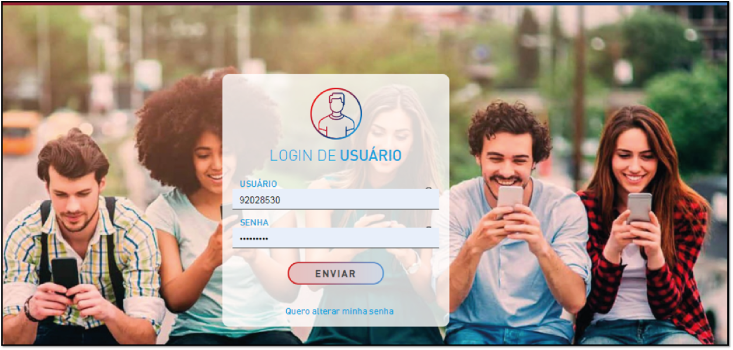
- O sistema apresentará o front.
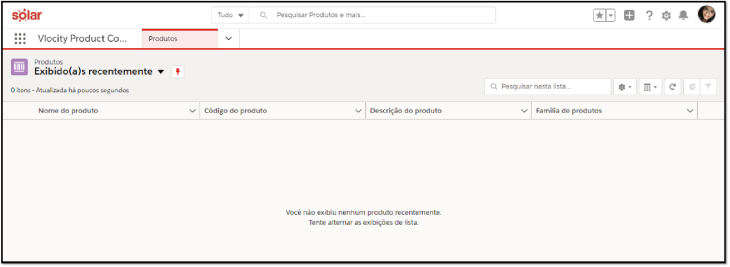
- Clique para abrir a aba Knowledge.
- Caso não apareça o Knowledge, clique no lápis para Editar.
- Clique em Adicionar mais itens e escolha a opção Knowledge.
Atenção: adicionar 1 item de navegação > Salvar.
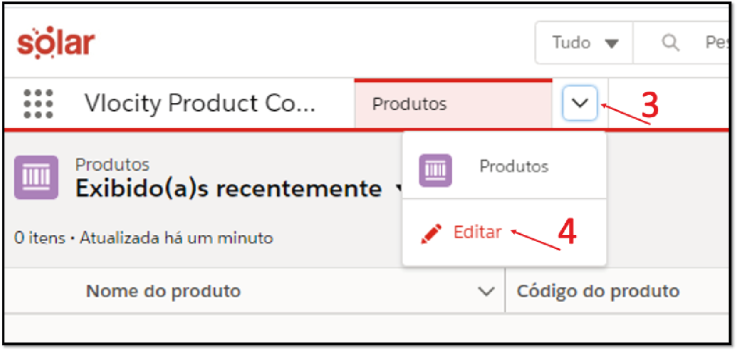
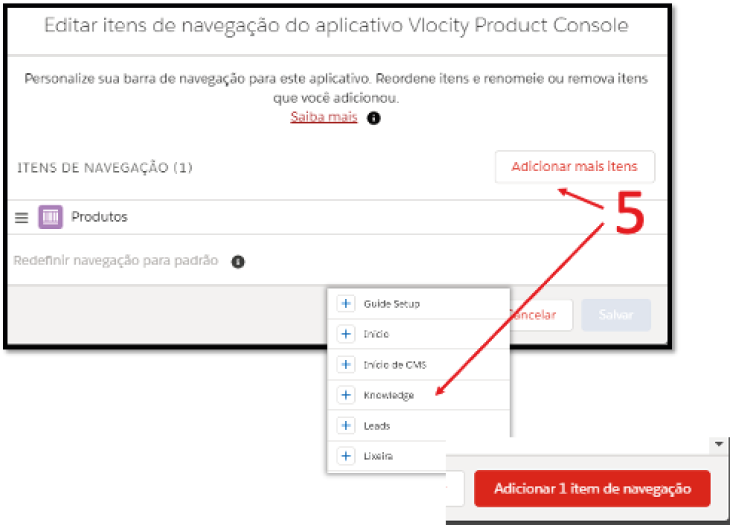
- Ao clicar na opção Knowledge, aparecerá os botões Excluir artigo, Excluir Rascunho, Criar, Publicar.
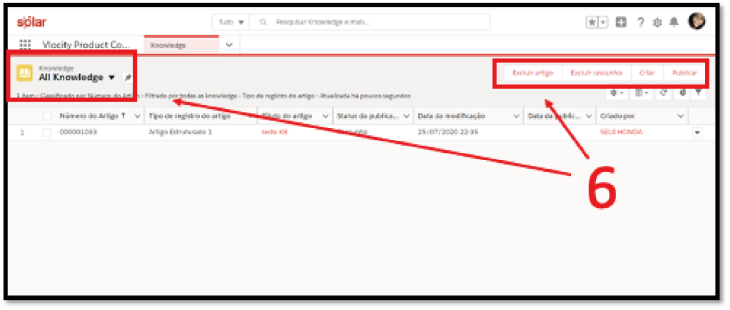
- Clique na opção Criar.
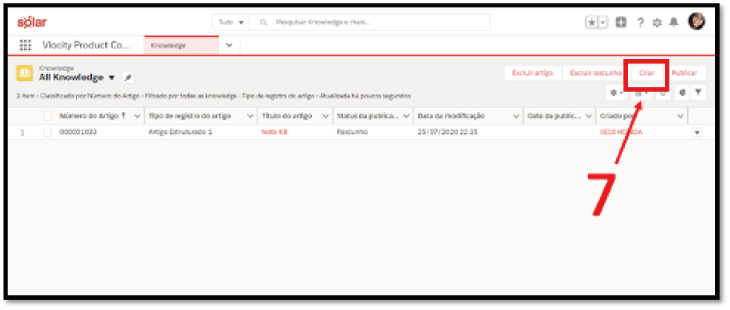
- Escolha qual o tipo de artigo irá publicar o conteúdo.
- Clique em Avançar.
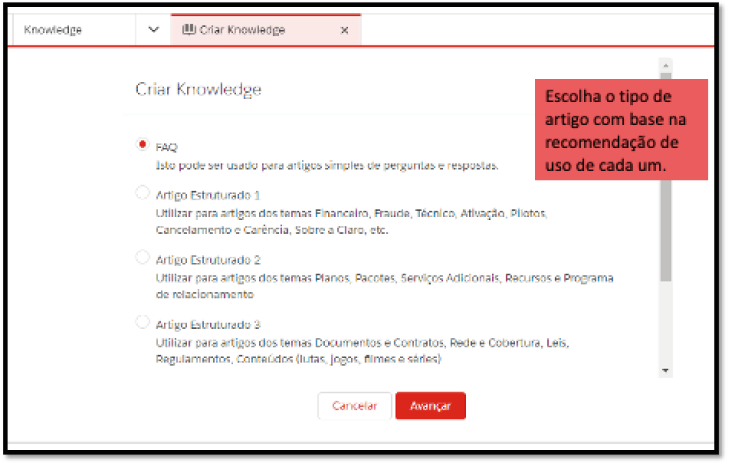
Para Smart Link:Selecione a criação de ocorrência.
Informe no campo Tipo de Apoio a opção Genérico.
Informe o tema do conteúdo, para esse caso escolha a opção Ocorrências.Dica: a inclusão será realizada como um link comum.Tipos de Artigos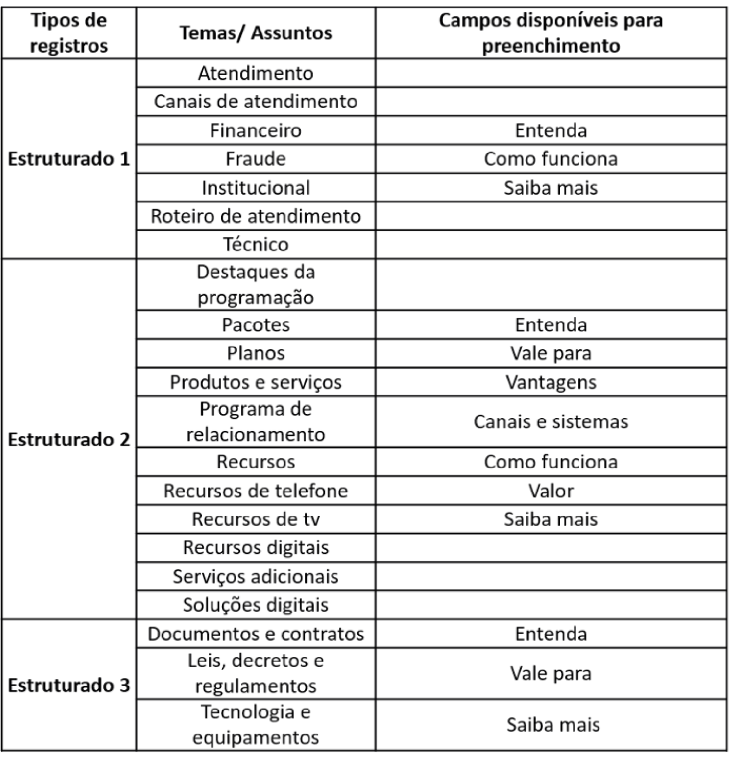
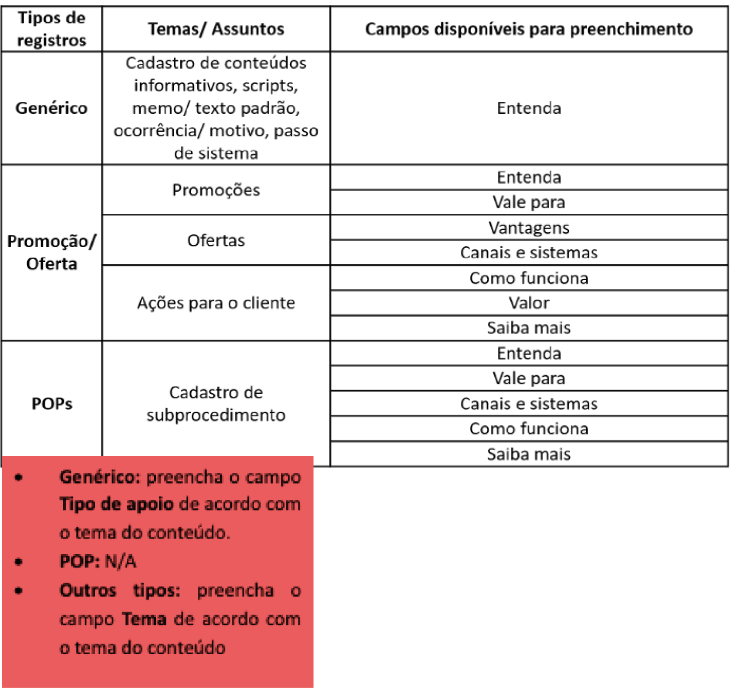
- Será aberta uma nova aba para inclusão do conteúdo.
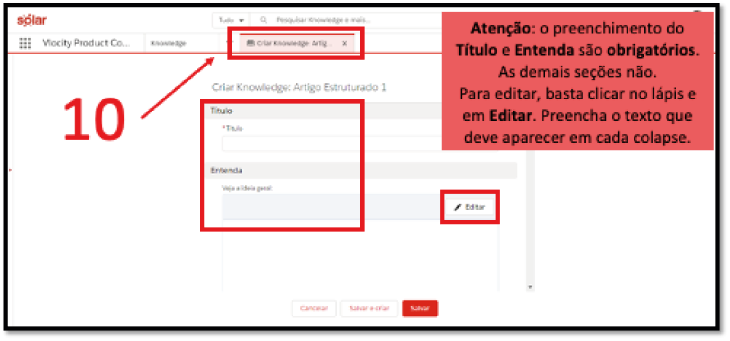
- Faça a inclusão de ilhas.
- Clique em Salvar.Dica: ao clicar em Salvar e Criar, o Salesforce salva suas ações naquele momento e abre uma nova guia para registro de um novo conteúdo.
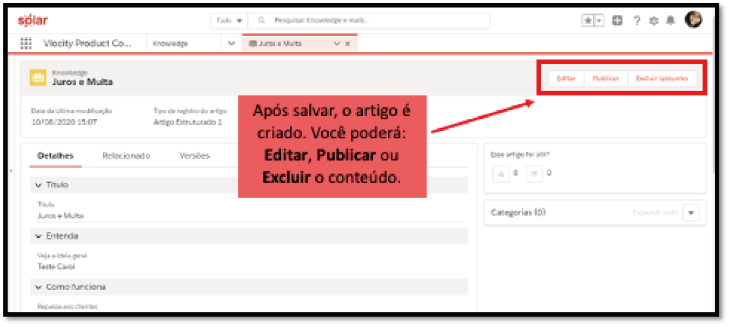
- Vá em Categorias e em seguida Editar. Inclua as categorias daquele conteúdo.Atenção: só é possível a inclusão das categorias se o conteúdo estiver com status de rascunho. O rascunho se dá no momento que você opta por editar um artigo já publicado.
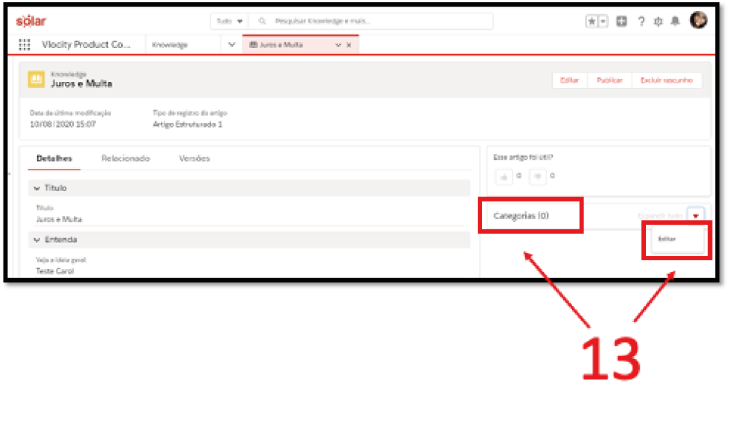
- Ao escolher, automaticamente sua seleção irá para a direita. Clique em Salvar.
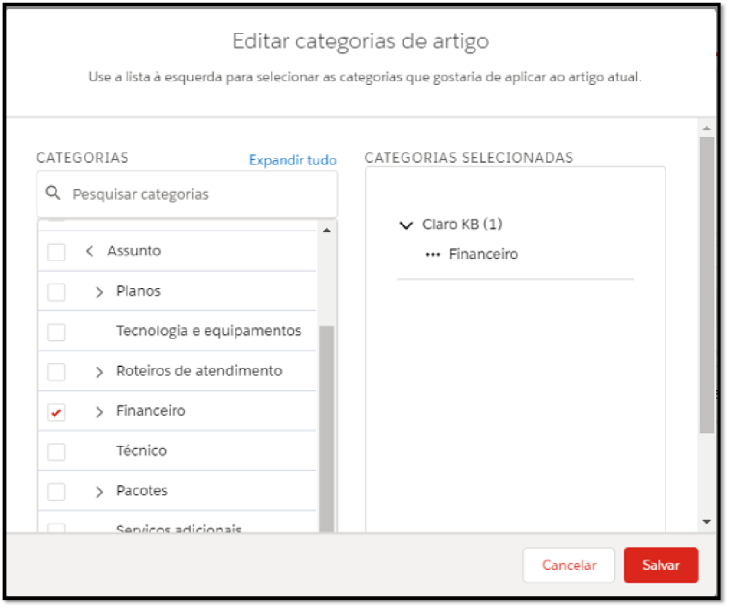
- Inclua a palavra-chave.
Clique em Relacionado > Termos de pesquisa promovidos Novo.
Atenção: a inclusão será realizada somente após a publicação do conteúdo.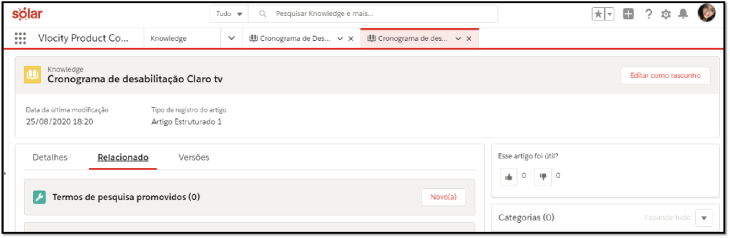 Clique em Publicar.
Clique em Publicar.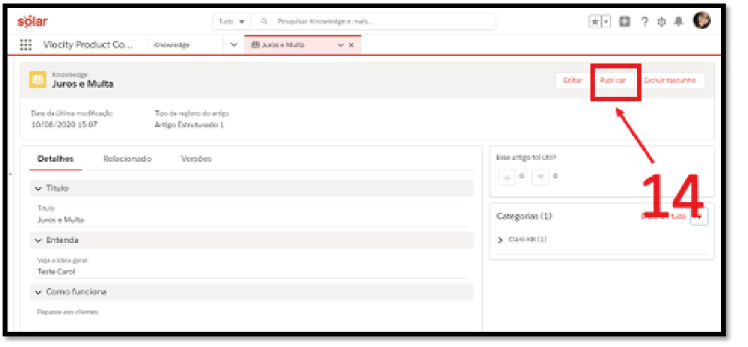 Para editar:
Para editar:
- Para editar, abra o conteúdo e clique em Editar como rascunho.
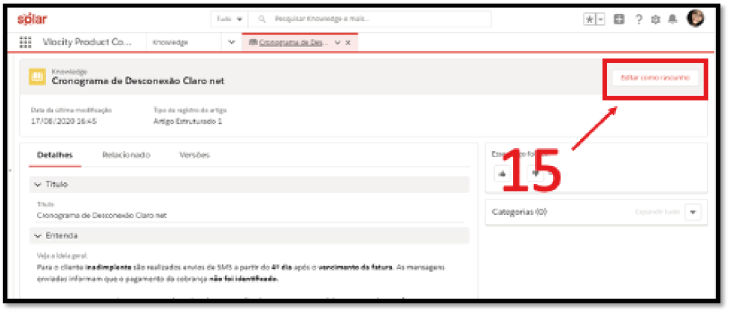
Dica: outra opção de edição é por meio da lista de conteúdos.
Clique na setinha do lado direito e em seguida na opção Editar como rascunho.
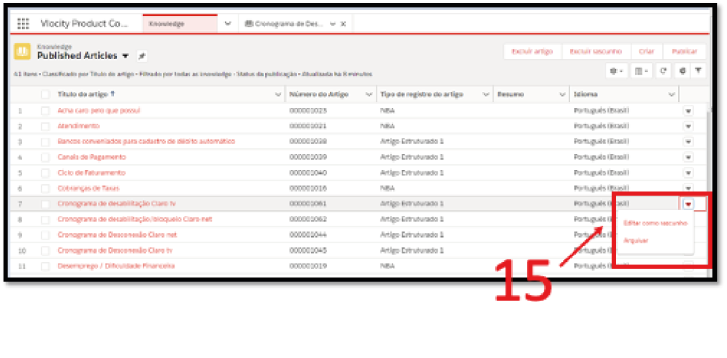
Categorização de Conteúdo
- Acesse o Solar pelo link cec.claro.com.br
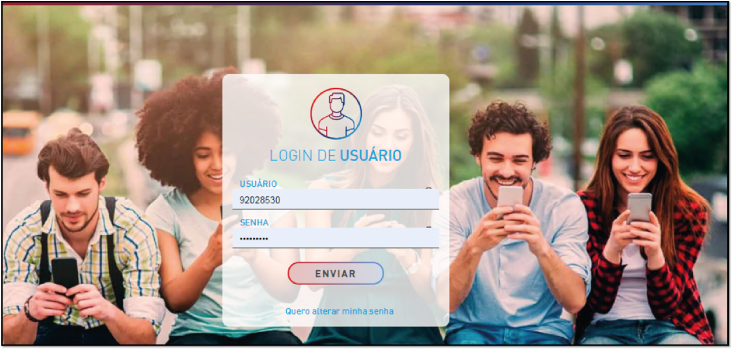
- O sistema apresentará o front.
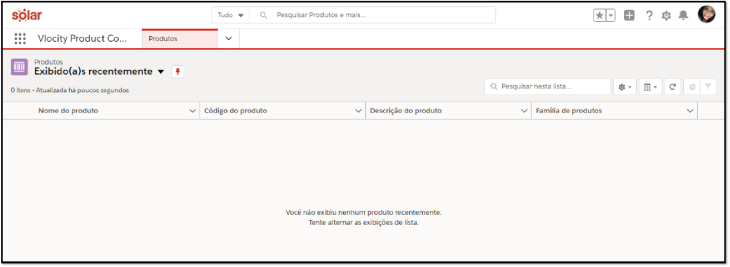
- Clique para abrir a aba Knowledge.
- Caso não apareça o Knowledge, clique no lápis para Editar.
- Clique em Adicionar mais itens e escolha a opção Knowledge.Atenção: adicionar 1 item de navegação > Salvar.
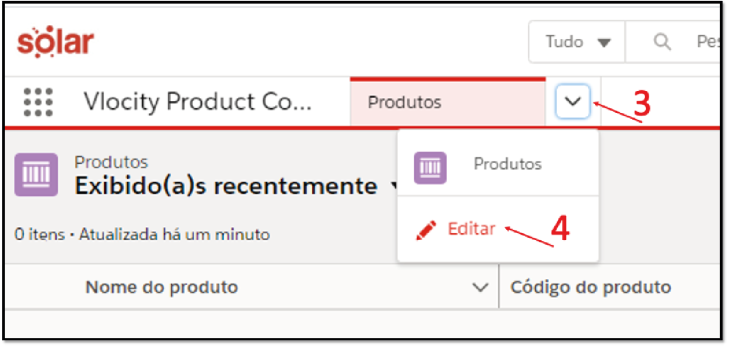
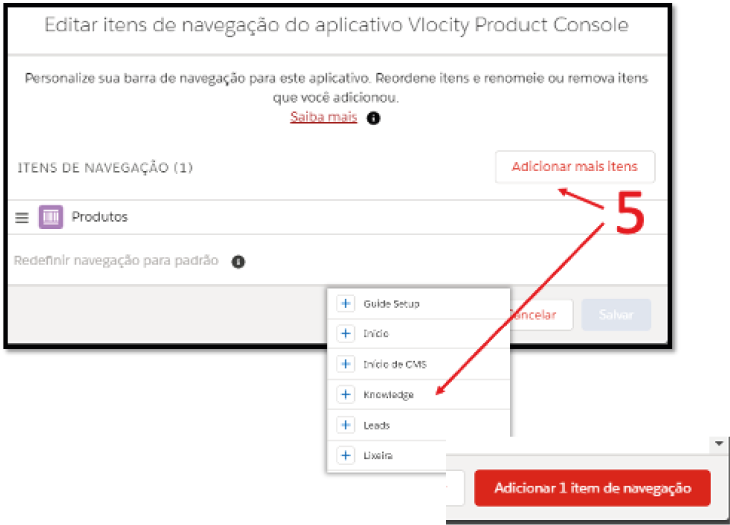
- Clique na engrenagem e em seguida Configuração. O sistema abrirá uma nova aba.
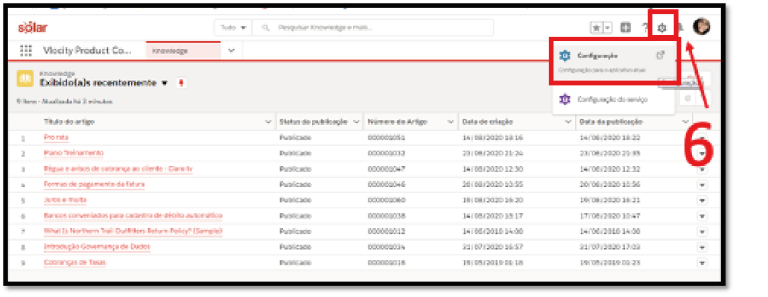
- Faça uma busca por Categoria.
- Escolha a opção Configuração da categoria de dados.
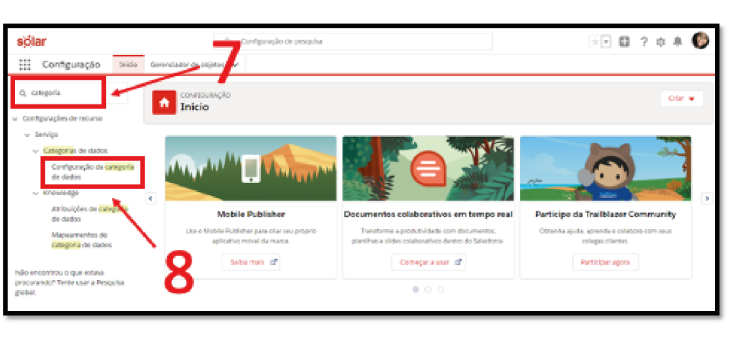
- Na aba Grupos de categorias, clique em Claro KB.
Clique nas categorias e escolha a criação de item irmão ou filho (paralelo ou abaixo).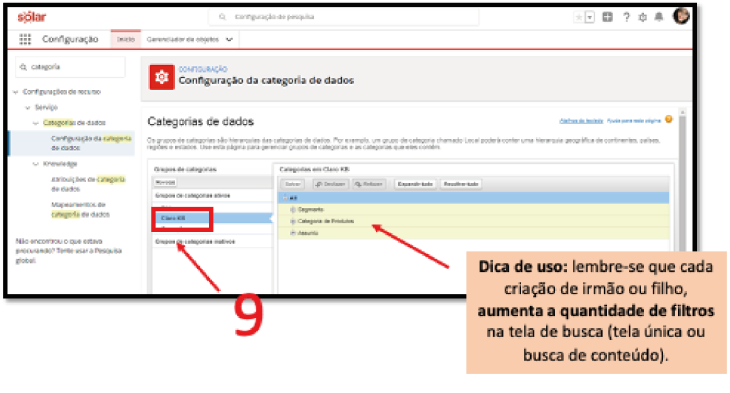
- Clique em Ações para realizar as edições.
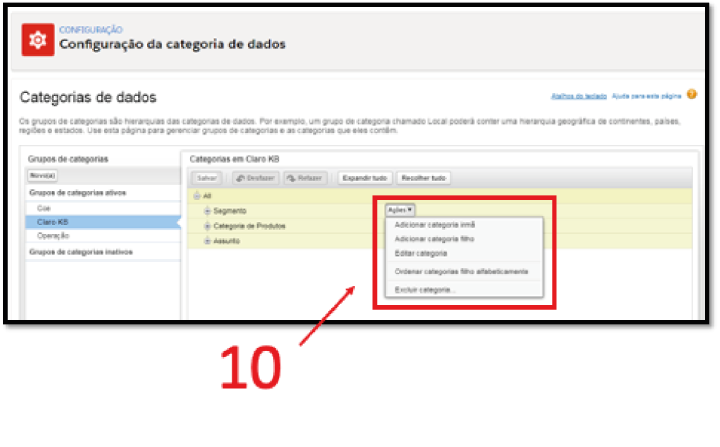
Concluíndo…
Chegamos ao final do nosso Manual de Redação. Esperamos que o conteúdo tenha ajudado você a desenvolver procedimentos e conteúdos Claro de acordo com as diretrizes apresentadas.
Lembramos que esse documento é “vivo”. A qualquer momento poderemos incluir, complementar ou mesmo retirar informações dentro do modelo de redação que estaremos desenvolvendo.
Sua opinião, dúvida e solicitação é muito bem-vinda e importante para o aprimoramento deste documento. Para isso, disponibilizamos os e-mails mbravo@teamworker.com.br e afernandes@teamworker.com.br para o envio das solicitações.
Aguardamos seu contato!
Bom trabalho a todos!

